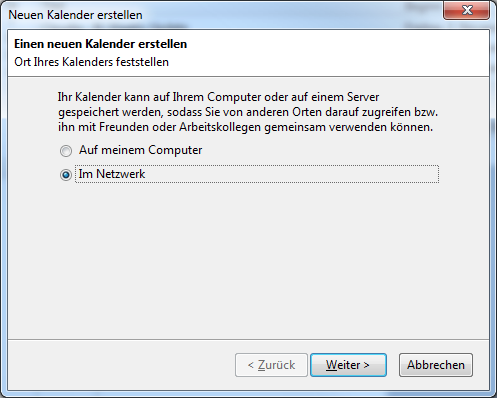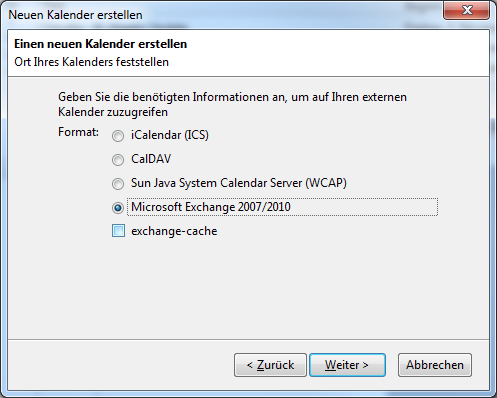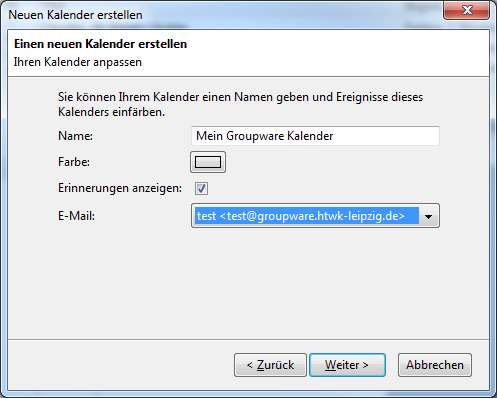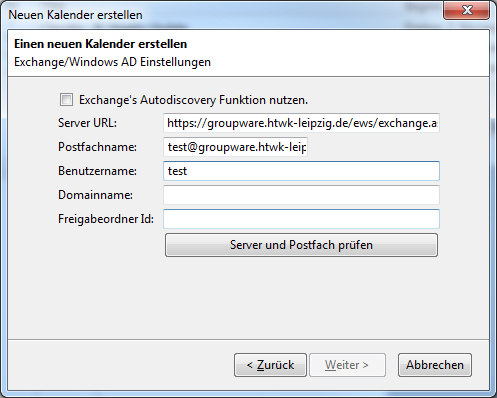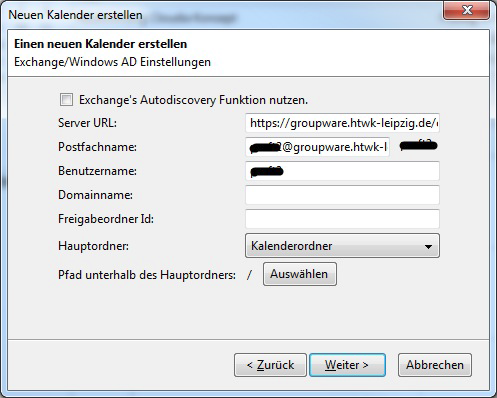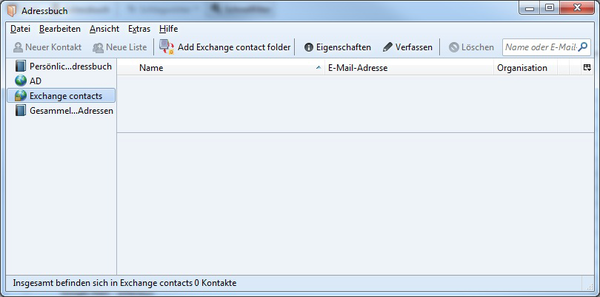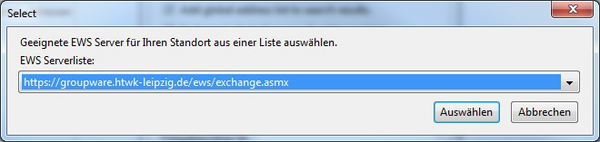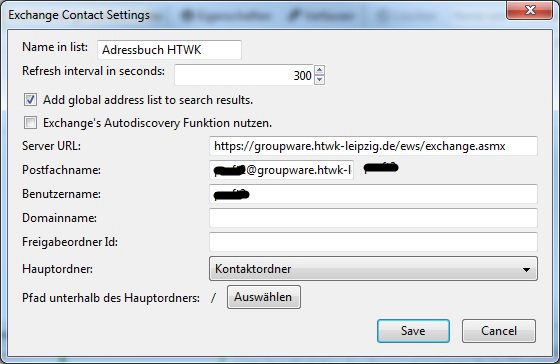Microsoft Exchange für Thunderbird
Sollte etwas nicht wie angegeben funktionieren: Bitte lesen Sie die erklärenden Texte aufmerksam!
Zur Verwendung des Groupware Kalenders benötigen Sie das Thunderbird Kalender-Addon Lightning, sowie das „Exchange Calendar and Tasks addon“.
Thunderbird kann in der Windows- oder Linux-Version (6 bis 16) verwendet werden.
1. Zugriff auf Mail- und Bereitstellungsordner
Als Server ist groupware.htwk-leipzig.de mit Protokoll IMAP/TLS Port 143 zu verwenden (Verschlüsslung ist erforderlich). Mail senden erfolgt wie bisher über send.htwk-leipzig.de.
2. Kalender hinzufügen
Server-URL: groupware.htwk-leipzig.de/ews/exchange.asmx
Unter Postfachname geben Sie HRZ-Login@groupware.htwk-leipzig.de an. Benutzername -> HRZ-Login
Die restlichen Felder können frei bleiben. Die Verwendung der Autodiscovery-Funktion ist auch möglich (dann muss die Server-URL nicht angegeben zu werden).
Klicken Sie auf „Server und Postfach prüfen“ bzw. auf „Autodiscovery ausführen“